Produktfertigungsinformationen (PMI)
PMI sind Produktfertigungsinformationen wie 3D-Anmerkungen, Form- und Lagetoleranzen (geometrische Bemaßungen und Toleranzen) und andere Fertigungsinformationen, die zu einem 3D-CAD-Modell hinzugefügt werden. PMI können computerlesbar (semantisch) oder grafisch sein. Die Praxis, PMI zur Erstellung eines vollständig definierten digitalen Modells als zentrale Datenquelle hinzuzufügen, wird als MBD (modellbasierte Definition) oder DPD (digitale Produktdefinition) bezeichnet.
In Fusion können Sie keine PMI erstellen. Sie können jedoch eine Konstruktion mit PMI öffnen, die in anderen CAD-Anwendungen erstellt wurde. Wenn Sie die Konstruktion in Fusion öffnen, können Sie die PMI sehen und die ursprüngliche Konstruktionsabsicht verstehen.
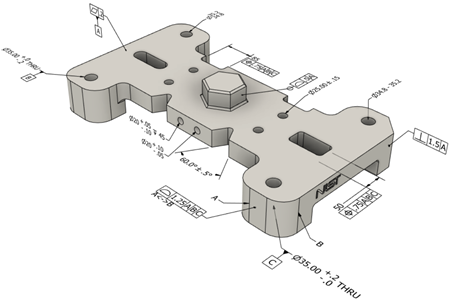
Beispiel für grafische PMI in Fusion
PMI für die Prüfung
Wenn die PMI-Daten einer Konstruktion Toleranzinformationen enthalten, können die richtigen Toleranzen automatisch beim Erstellen von manuellen Prüfungen und von Operationen für WKS antasten und Antastgeometrie festgelegt werden, wodurch die Programmierung automatisiert wird. Dies reduziert die Notwendigkeit, auf Zeichnungen und andere Dokumente zurückzugreifen, was Programmierzeit spart und das Risiko der Eingabe falscher Werte verringert.
Unterstützte Dateitypen
Zu den Konstruktionen mit PMI, die in anderen CAD-Anwendungen erstellt wurden und in Fusion geöffnet werden können, gehören:
Autodesk Inventor-Dateien (
*.iam,*.ipt)CATIA-Dateien (
*.CATProduct,*.CATPart)NX-Dateien (
*.prt)Anmerkung: Bei NX-Dateien sind semantische PMI nur für lineare Bemaßungen verfügbar.STEP (AP 242)-Dateien (
*.ste,*.step,*.stp)
Öffnen von Konstruktionen mit PMI
Sie können eine Konstruktion mit PMI in Fusion folgendermaßen öffnen:
Senden Sie eine Konstruktion als AnyCAD-Datei aus Inventor an Fusion, wobei der ursprüngliche Dateityp beibehalten wird. Die Konstruktion in Fusion ist mit der ursprünglichen Konstruktion in Inventor verknüpft, sodass Änderungen in Inventor in Fusion angezeigt werden können.
Laden Sie eine Inventor-, CATIA-, NX- oder STEP-Datei als Fusion-Datei (
*.f3d) in die Gruppe Daten hoch. Die Konstruktion in Fusion ist nicht mit der ursprünglichen Konstruktion verknüpft.
Anzeigen von PMI in Fusion
PMI-Daten sind in den Arbeitsbereichen Konstruktion und Fertigen verfügbar.
Alle in einer Konstruktion enthaltenen PMI werden als einzelne Elemente im Browser dargestellt. Diese Elemente werden alle unter dem Knoten PMI gruppiert:
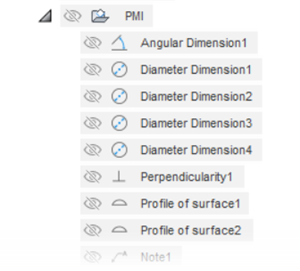
Wenn sich mehrere PMI-Elemente auf dasselbe geometrische Element beziehen, werden diese Elemente gruppiert:
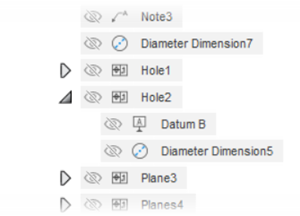
Wenn Sie ein PMI-Element im Browser auswählen, wird das zugehörige geometrische Element im Ansichtsbereich hervorgehoben, sodass die Konstruktionsabsicht deutlich wird:
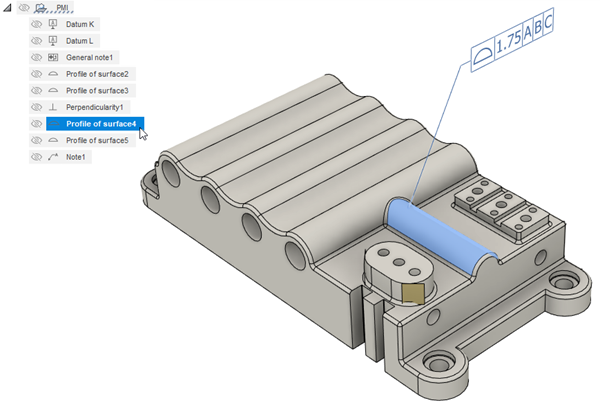
Änderungen an Konstruktionen in Fusion
Wenn Sie eine Konstruktion in Fusion ändern, ändert sich die Modellgeometrie, die zugehörigen PMI-Daten bleiben jedoch unverändert, sodass sie veraltet sind. Dies wird durch ein Warnsymbol im Browser angezeigt. Die Farbe der grafischen PMI im Ansichtsbereich ändert sich außerdem von schwarz in orange:
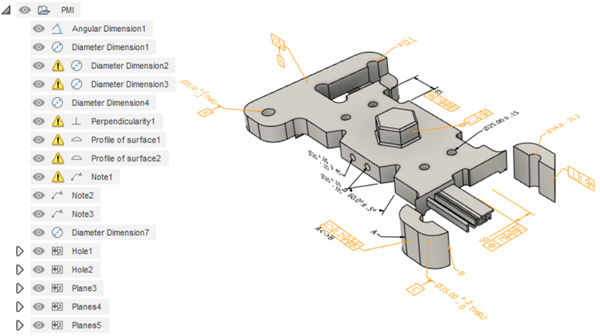
So beheben Sie diese Warnungen:
- Machen Sie die Änderungen rückgängig, die Sie in Fusion an der Konstruktion vorgenommen haben, oder
- Aktualisieren Sie die Ursprungsdatei in der ursprünglichen CAD-Anwendung, um die Änderungen zu übernehmen, und laden Sie die Datei dann erneut in Fusion hoch.